Все способы:
Вариант 1: Стандартные средства
Установить пароль на официальное приложение ВКонтакте для iOS напрямую не получится никакими стандартными средствами актуальных в настоящее время версий системы. Но при этом все же существует ряд обходных решений, сводящихся к добавлению ограничений через экранное время и предустановленные «Команды».
Читайте также: Установка паролей на приложения на iPhone
Способ 1: Экранное время
Наиболее удобным средством для выполнения поставленной задачи можно по праву считать экранное время, так как в данном случае изменения не затрагивают другие приложения и функции операционной системы. К сожалению, таким способом получится ограничить доступ не полностью, только при определенных условиях.
Добавление код-пароля
- Разверните системное приложение «Настройки» и в одном из начальных блоков списка откройте «Экранное время». Если изначально функция находится в деактивированном состоянии, воспользуйтесь ссылкой «Включить экранное время» и произведите начальную настройку.
Во время настройки экранного времени можно указать, что iPhone принадлежит ребенку и сразу выставить соответствующие ограничения на максимальное время активности. Само собой, это не актуально для личного устройства, где необходимо просто задействовать функцию.
- Оказавшись на странице «Экранное время» по завершение первого этапа, пролистайте список разделов до самого низа и коснитесь ссылки «Использовать код-пароль». Здесь, в свою очередь, необходимо ввести желаемый четырехзначный цифровой код.
- Помимо код-пароля также необходимо указать «Apple ID» и соответствующий пароль, которые впоследствии могут быть использованы для сброса ключа разблокировки. Обратите внимание, что использовать можно любой аккаунт, как привязанный к используемому устройству, так и совершенно другой.
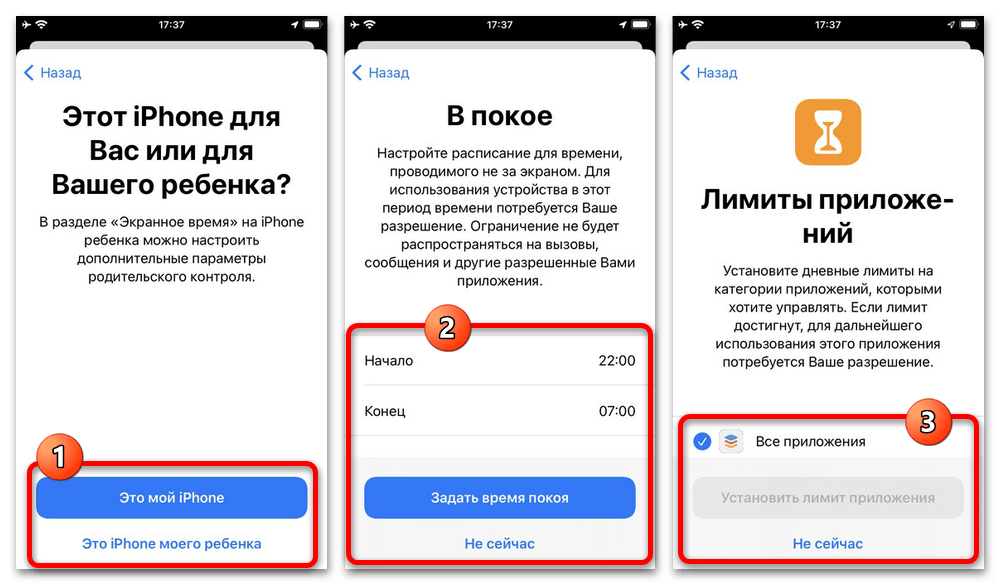
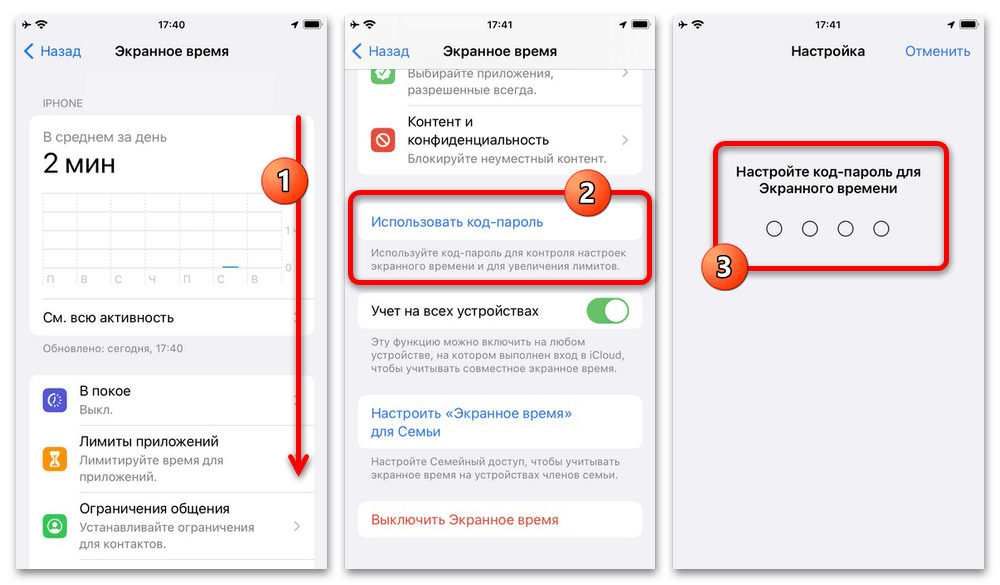
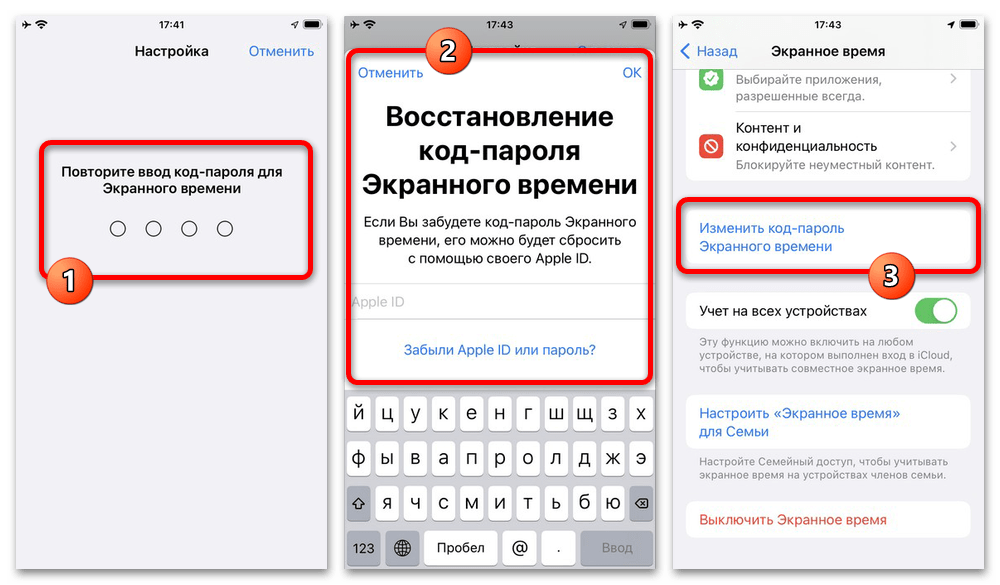
Коснитесь ссылки «ОК» в правом верхнем углу всплывающего окна, чтобы применить новые параметры. Если все было сделано правильно, вы окажетесь на предыдущем экране, где вместо «Использования код-пароля» будет доступен пункт «Изменить код-пароль экранного времени», позволяющий менять добавленные ранее данные и деактивировать защиту.
Установка ограничений
- Чтобы установить требование код-пароля на ВКонтакте, на главной странице «Экранного времени» откройте категорию «Лимиты приложений» и воспользуйтесь ссылкой «Добавить лимит». Данное действие необходимо будет подтвердить с помощью ранее указанного код-пароля.
- Находясь на экране «Выбор приложения», разверните категорию «Общение», установите галочку рядом с клиентом «VK» и нажмите «Далее» в правом верхнем углу всплывающего окна. Как можно догадаться, помимо рассматриваемой социальной сети, также могут быть выбраны многие другие программы или вовсе целые разделы.
- В рамках начального блока «Время» установите задержку, равную одной минуте, по истечение которой программа будет блокироваться, и обязательно задействуйте параметр «Блокировка в конце лимита». Дополнительно можете посетить раздел «Настроить дни», чтобы снять ограничения для определенных дней недели, и по завершении нажмите «Добавить».
- Если все было сделано в соответствии с описанным порядком действий, на экране «Лимиты приложений» появится новый пункт «VK», который в будущем можно будет редактировать или удалять. При этом само по себе приложение при открытии более чем на одну минуту в сутки будет требовать указания код-пароля с возможностью снятия ограничений на определенный промежуток времени.
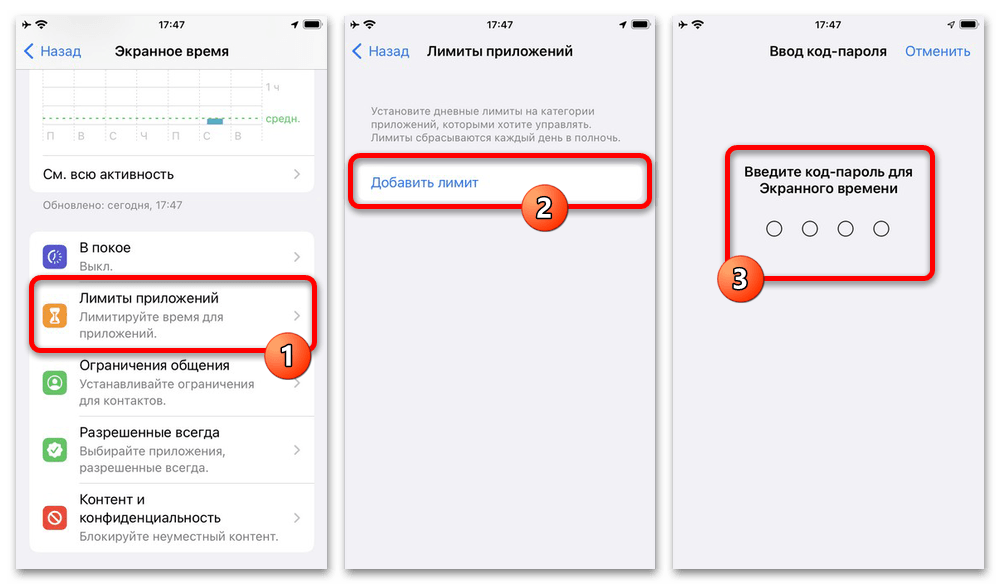
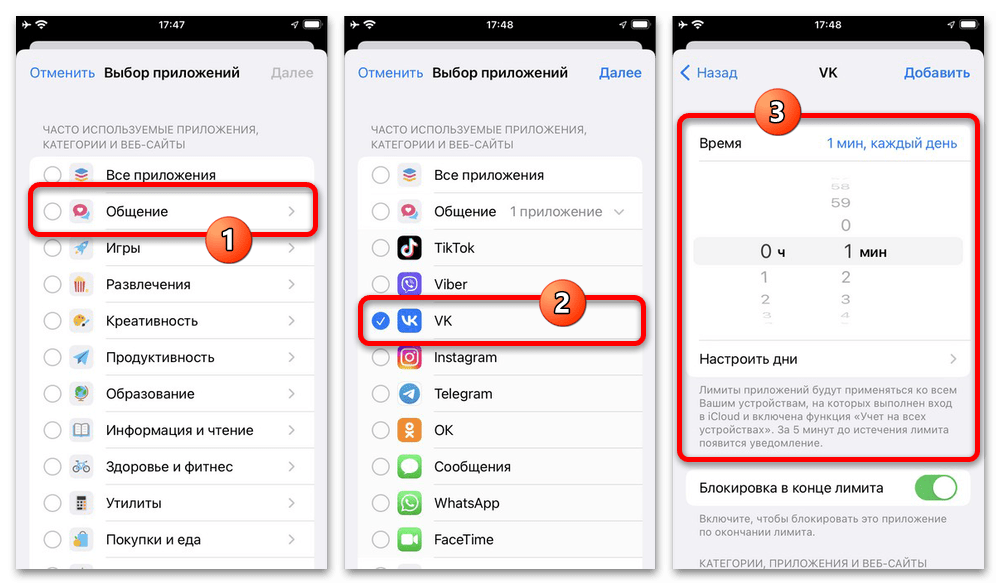
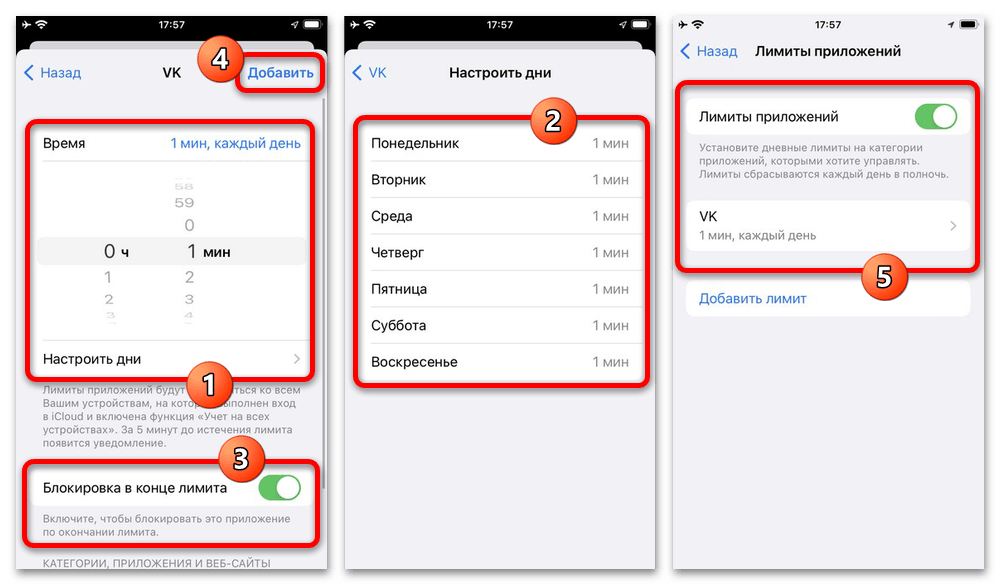
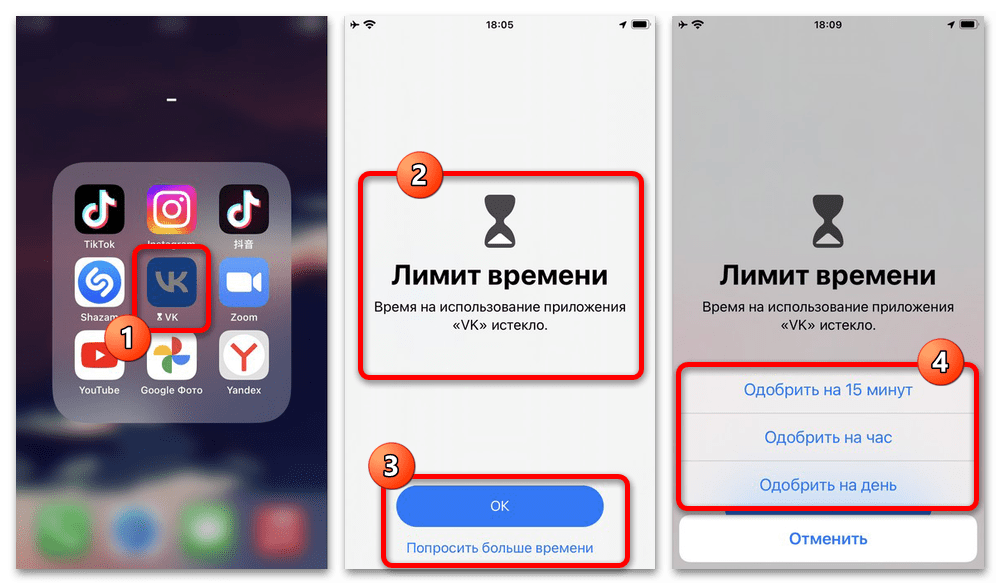
К сожалению, работает данная функция не идеально, что выражается не только в необходимости ожидания, но и невозможности отмены выданных разрешений. Однако даже это в сравнении с последующими решениями – вполне приемлемый вариант, когда действительно требуется ограничение доступа к приложению.
Способ 2: Настройка автоматизации
Пожалуй, самый сомнительный в плане реализации метод установки пароля на клиент ВК заключается в использовании автоматизации, доступной в качестве одной из возможностей приложения «Команды», и таймера. Если по каким-то причинам описываемая программа отсутствует на устройстве, обязательно произведите загрузку с официальной страницы в магазине.
- Откройте «Команды», с помощью нижней панели перейдите на вкладку «Автоматизация» и воспользуйтесь кнопкой «Создать автоматизацию для себя». Пролистайте список ниже и выберите «Приложение» одиночным касанием, чтобы перейти к детальным настройкам автоматизации.
- Находясь на странице «Новая автоматизация», в рамках блока «Приложение» нажмите «Выбрать», коснитесь «VK» в общем списке установленных программ и подтвердите выбор при помощи ссылки «Готово». После этого на предыдущем экране убедитесь, что галочка установлена только рядом с пунктом «Открыто», и нажмите «Далее».
- Единственный оптимальный способ блокировки приложения через автоматизацию сводится к установке таймера, и потому теперь нужно нажать «Добавить действие» и во всплывающем окне выбрать системные «Часы». Здесь, в свою очередь, коснитесь пункта «Запустить таймер».
- При появлении на главном экране блока «Запустить таймер» в качестве числового значения укажите «1» и замените минуты на секунды. Выполнив данные действия, нажмите «Далее», деактивируйте функцию «Спрашивать до запуска» и сохраните новый скрипт с помощью ссылки «Готово».
- Теперь, чтобы связать автоматизацию с блокировкой, необходимо открыть «Часы», перейти на вкладку «Таймер» и в разделе «По окончании» установить значение «Остановить». Если все сделано правильно, при открытии приложения социальной сети экран смартфона будет автоматически блокироваться, требуя Touch ID, Face ID или код-пароля.
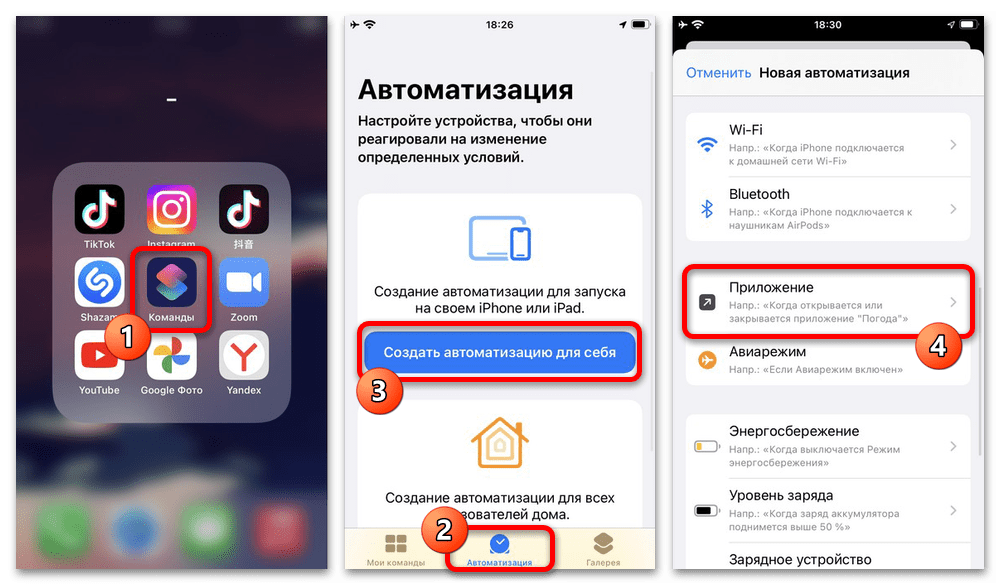
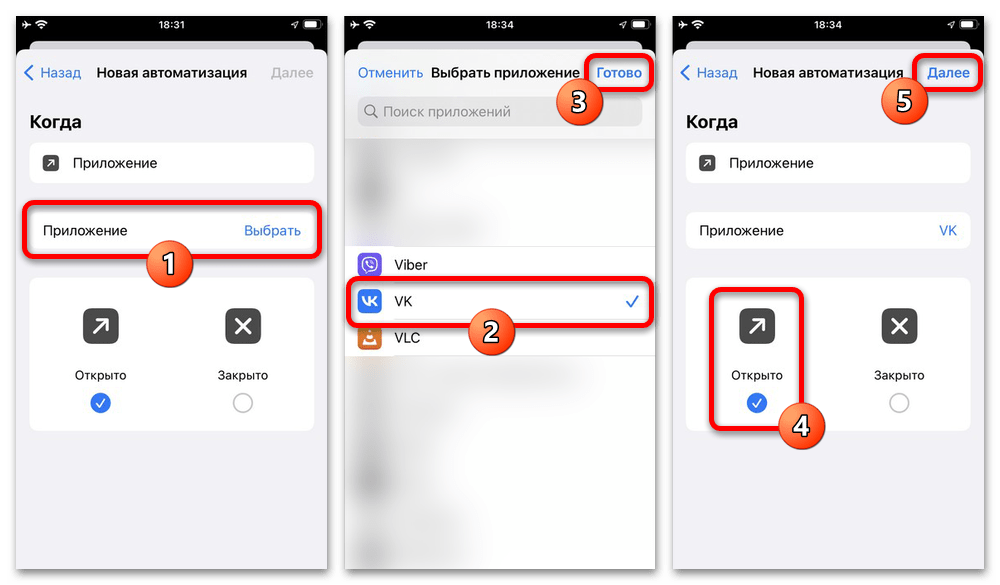
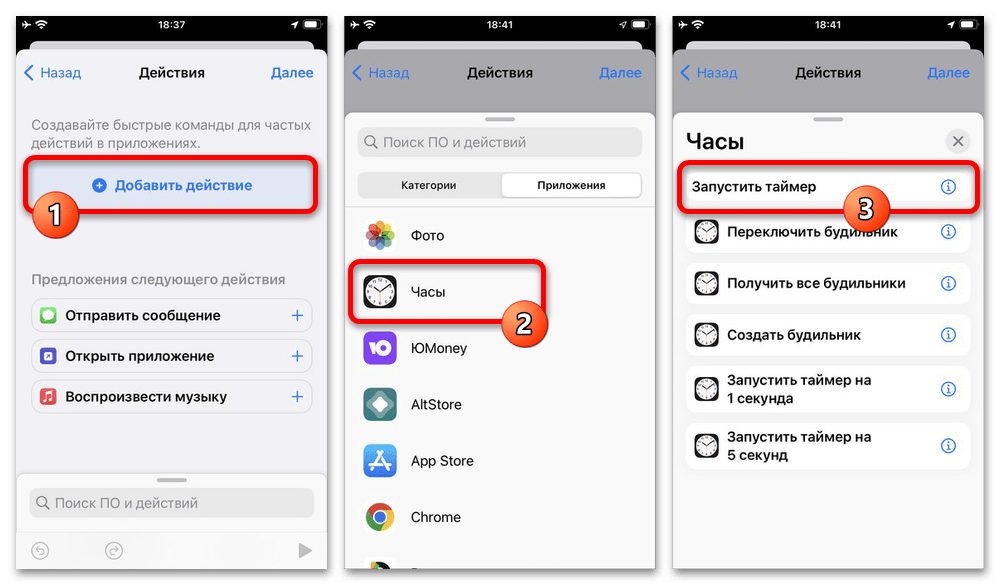
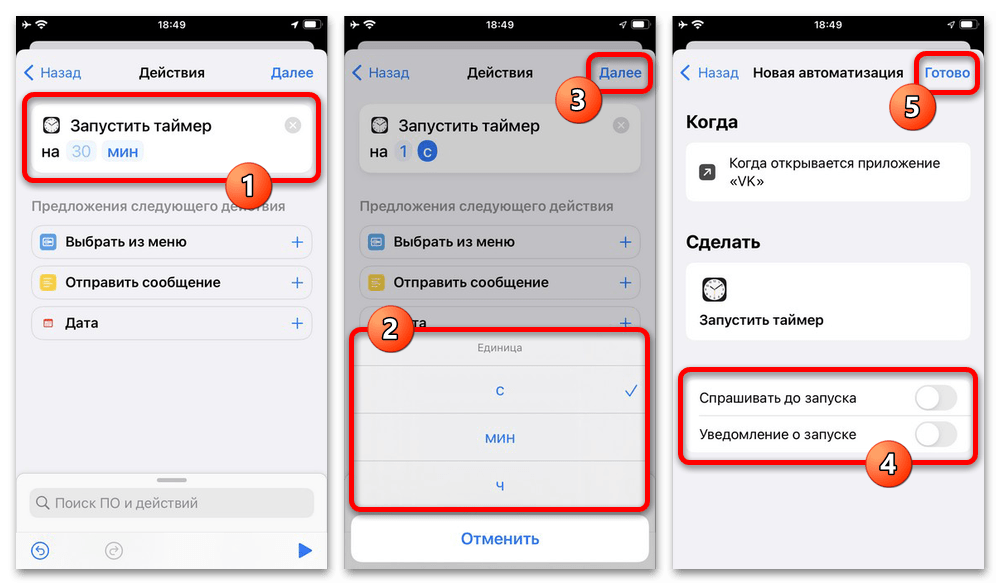
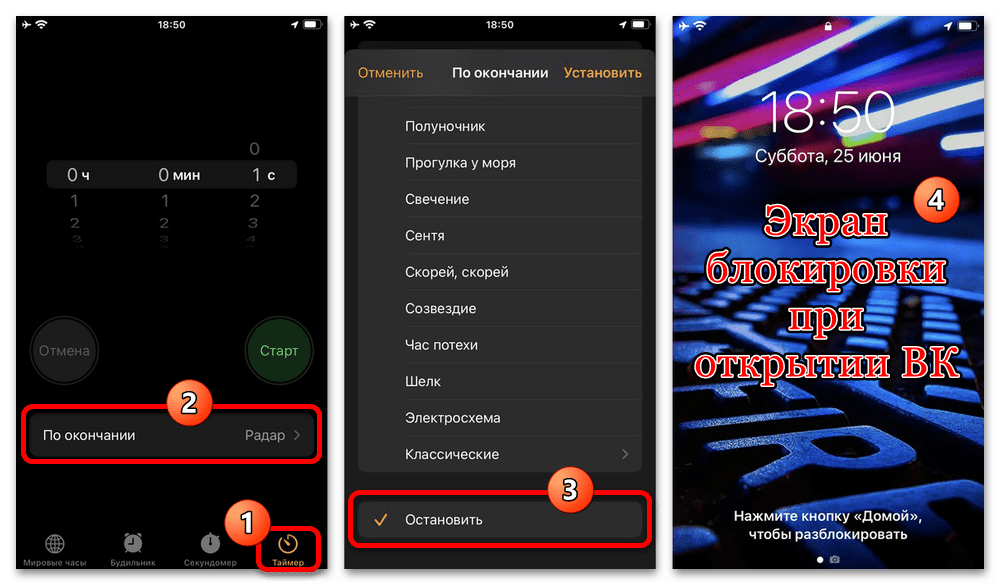
Блокировка будет устанавливаться автоматически при каждом открытии клиента ВК, в том числе через менеджер запущенных задач, но это не распространяется на сеанс сразу после разблокировки. В то же время, что и делает данное решение сомнительным, приложение «Команды» и связанные автоматизации легко удаляются с устройства, равно как и отключается блокировка в настройках таймера.
Вариант 2: Сторонние средства
Последним решением для iPhone являются сторонние приложения, которые хоть и не могут блокировать другие программы, как это реализовано на Android, но все же способны выступать промежуточным звеном между домашним экраном и клиентом ВК. Тут необходимо понимать, что все эти ограничения легко обходятся, и сработают должным образом в редких случаях.
- Загрузите приложение для блокировки с официальной страницы в магазине по указанной выше ссылке и после открытия перейдите на вкладку «Create». Первым делом здесь нужно заполнить текстовое поле «Enter App Name» в соответствии с названием будущего ярлыка.
- Разобравшись с указанием названия, коснитесь кнопки «Select App» и в представленном списке выберите ВКонтакте. В результате рядом с данной функцией появится фирменный значок приложения.
- Следующим действием нужно нажать кнопку «Add Image» и выбрать логотип для будущего ярлыка. Упростить поиск подходящей иконки позволит внутренняя библиотека с массой готовых решений, включая бесплатные.
- Чтобы добавить запрос пароля во время запуска, в нижней части страницы коснитесь ползунка «Passcode protection» и заполните представленные поля четырехзначным числовым кодом. По завершении используйте кнопку «Create Icon», чтобы перейти к публикации иконки приложения.
- На специальной странице в стандартном браузере нажмите кнопку «Поделиться», во всплывающем окне выберите «На экран Домой» и подтвердите создание ярлыка с помощью ссылки «Добавить» в правом верхнем углу. В процессе изменить можно только название, тогда как адрес перехода должен оставаться оригинальным.
По завершении на домашнем экране Айфона появится новая иконка, которая теперь будет использоваться для входа с паролем. Оригинальный значок при этом можно удалить с рабочего стола, не затрагивая данные приложения.
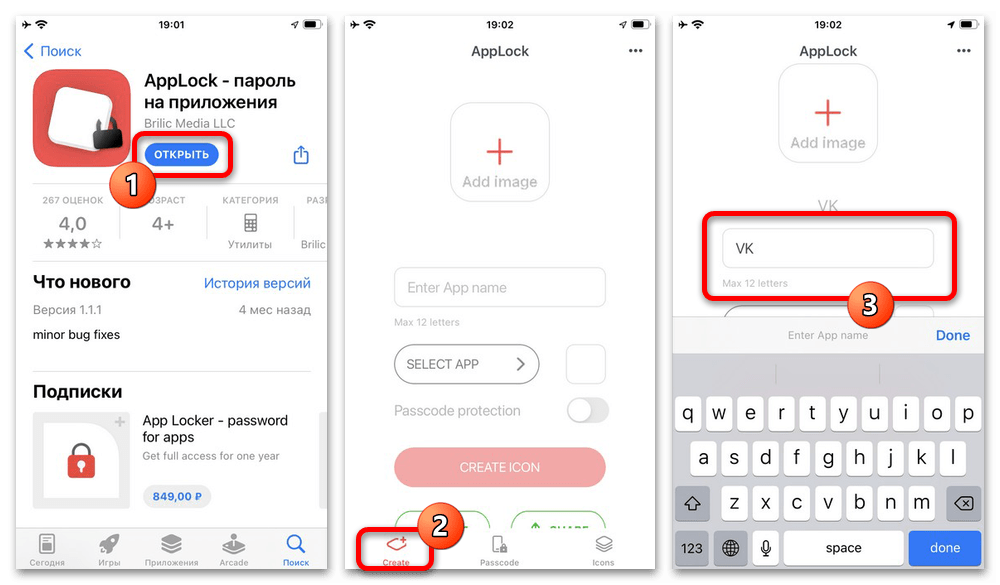
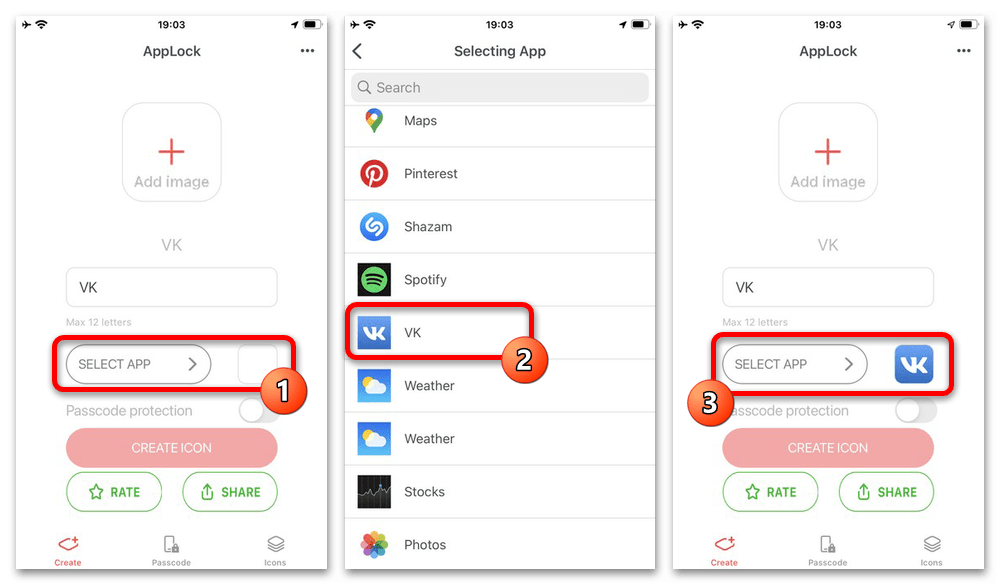
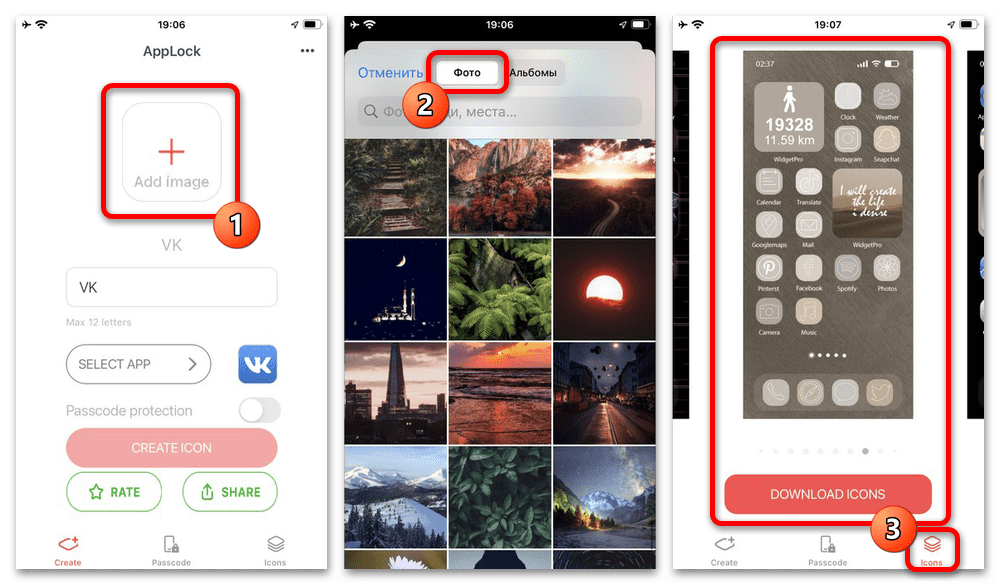
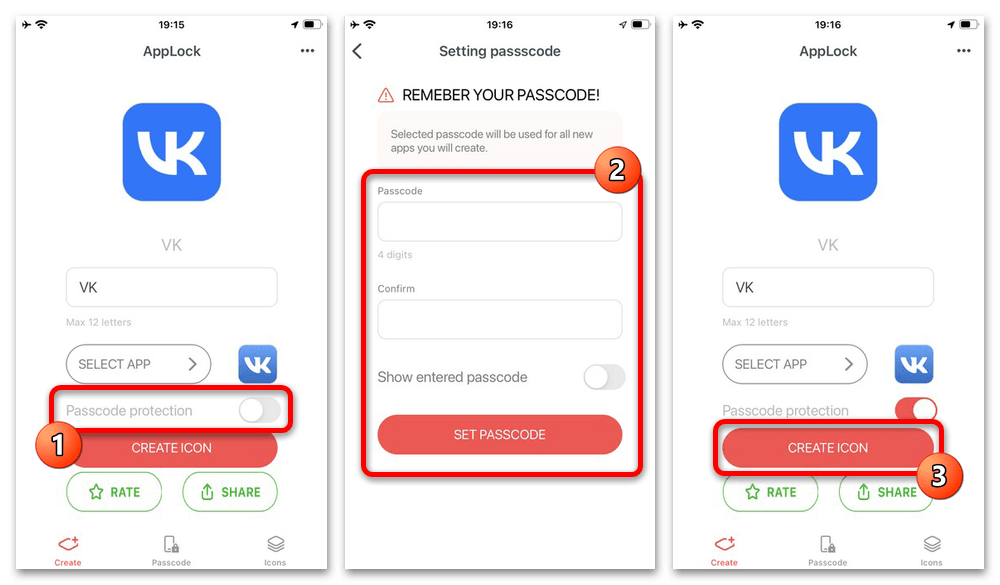
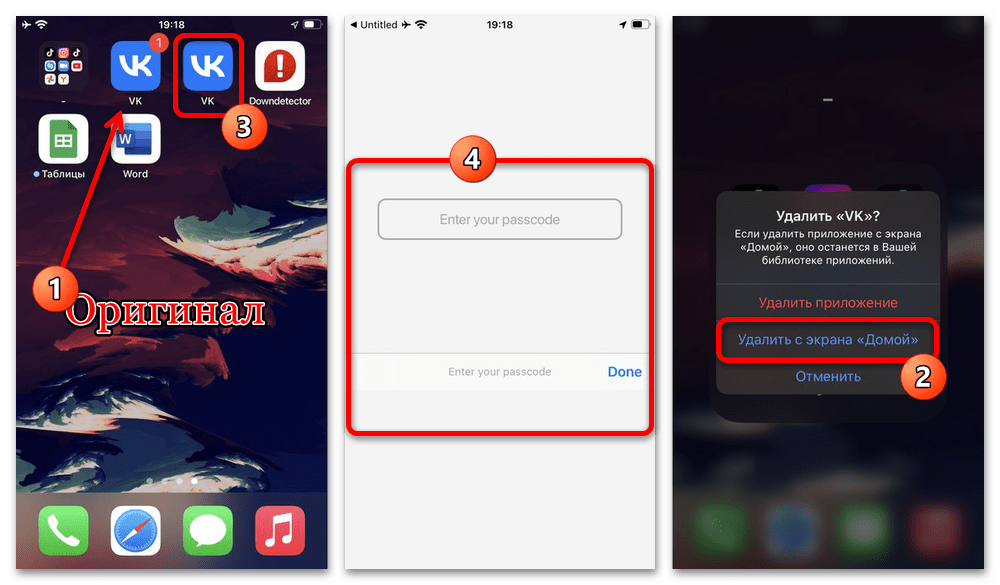
Равно как и в случае с автоматизацией, главным недостатком решения является относительно низкая надежность, так как при удалении программы перестанет открываться связанный веб-интерфейс, отвечающий за проверку пароля. Более того, в последних версиях iOS на последней странице домашнего экрана располагается библиотека приложений, значки из которой невозможно заблокировать или удалить.
 Наша группа в TelegramПолезные советы и помощь
Наша группа в TelegramПолезные советы и помощь
 lumpics.ru
lumpics.ru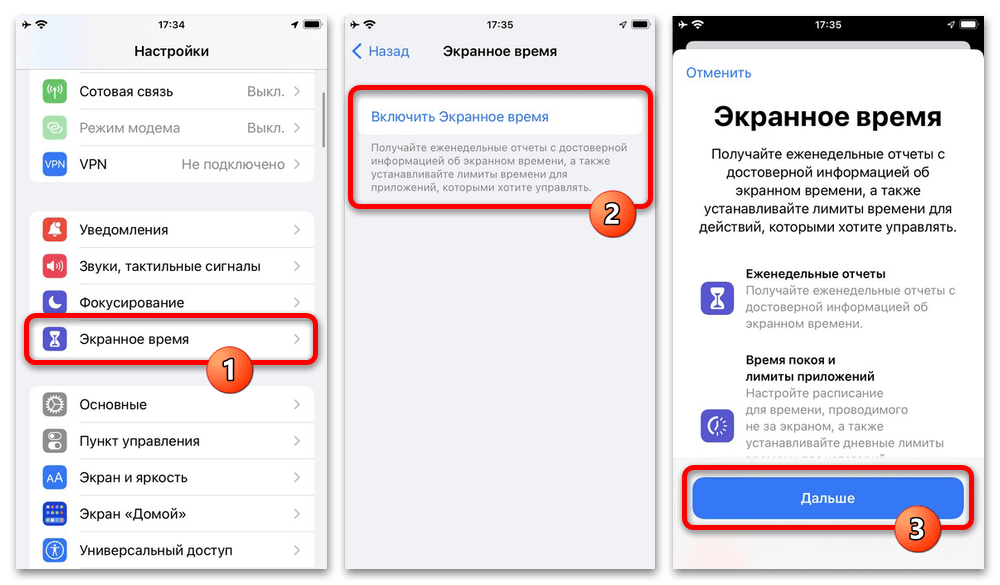
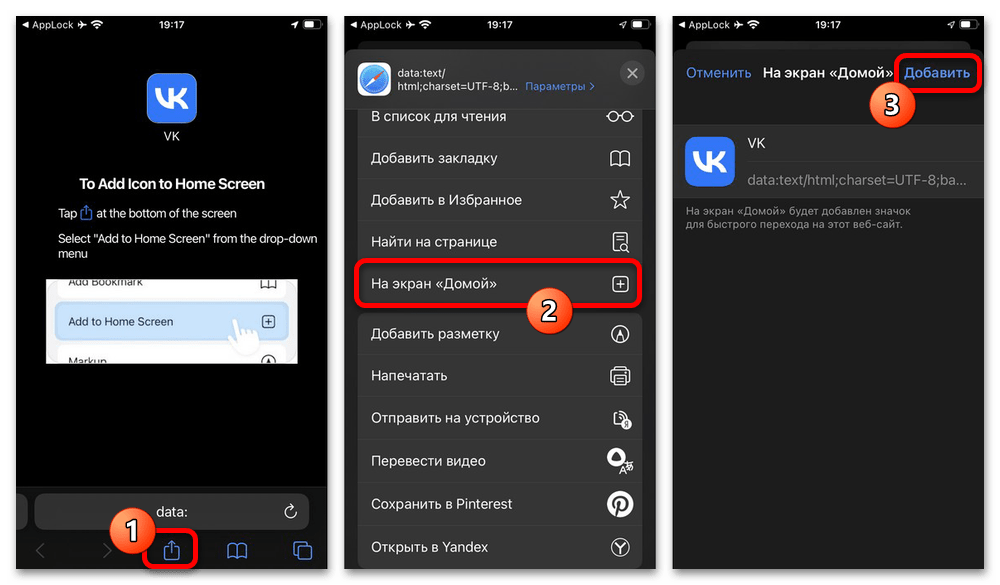
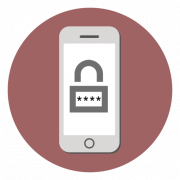
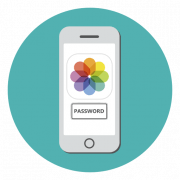


Задайте вопрос или оставьте свое мнение